Photo by Solen Feyissa on Unsplash
ការបង្ហាញខាងក្រោមនេះ យើងអនុវត្តនៅលើកុំព្យូទ័រ វាអាចមានភាពខុសគ្នាខ្លះជាមួយនឹងការប្រើ Facebook នៅលើទូរស័ព្ទដៃ។ ម្យ៉ាងទៀត Facebook ក៏តែងតែធ្វើបច្ចុប្បន្នភាព ដែលអាចផ្លាស់ប្តូរទីតាំង និងមុខងារមួយចំនួន ដែលអាចខុសគ្នាជាមួយនឹងអ្វីដែលបានបង្ហាញនៅក្នុងអត្ថបទនេះ។
១- ដក Profile របស់អ្នកមិនឱ្យគេស្វែងរកឃើញនៅលើអ៊ីនធឺណិត
ជាធម្មតា Profile របស់អ្នកត្រូវបានដាក់បង្ហាញជាសាធារណៈ (Public) នៅលើអ៊ីនធឺណិត ដែលមានន័យថា អ្នកផ្សេងអាចស្វែងរកឈ្មោះរបស់អ្នកតាមរយៈ Google និងកម្មវិធីស្រាវជ្រាវ (Search Engine) ផ្សេងៗទៀតបាន ទោះបីជាពួកគេមិនមែនជាមិត្តនៅក្នុង Facebook របស់អ្នកក៏ដោយ។ ប្រសិនបើអ្នកមិនចង់ឱ្យអ្នកផ្សេងអាចស្វែងរកអ្នកឃើញនៅលើអ៊ីនធឺណិត អ្នកអាចចូលទៅកំណត់ដូចខាងក្រោម។
សូមចាំថា ការដក Profile របស់អ្នកចេញពីអ៊ីនធឺណិតនេះ ត្រូវការពេលវេលាមួយរយៈដើម្បីឱ្យ Facebook ធ្វើការតាមការស្នើសុំរបស់អ្នក។
ចូលទៅកាន់ Settings & Privacy > Settings > នៅផ្នែកខាងឆ្វេង ចុចលើ Privacy > អូសចុះក្រោម ស្វែងរក “How People Find and Contact You” នៅត្រង់ “Do you want search engines outside of Facebook to link to your profile?” ដោះធីកនៅកន្លែង “Allow search engines outside of Facebook to link to your profile”។
ចុចលើតំណភ្ជាប់ខាងក្រោមដើម្បីចូលទៅកាន់ទីតាំងខាងលើៈ
Facebook > Settings > Privacy > Do you want search engines outside of Facebook to link to your Profile?
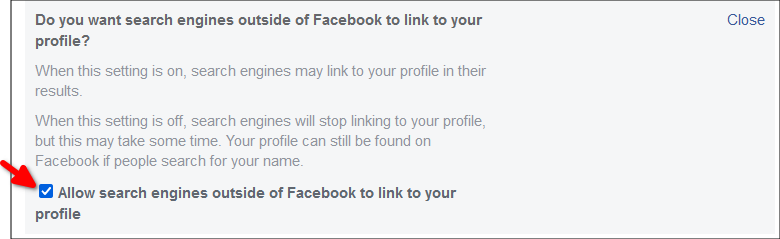
២- បិទមិនឱ្យអ្នកផ្សេងមើលឃើញមិត្តភក្តិ Facebook របស់អ្នក
ជាធម្មតា មិត្តភក្តិនៅក្នុង Facebook របស់អ្នកអាចមើលឃើញដោយមនុស្សគ្រប់គ្នា មិនថាពួកគេជាមិត្តភក្តិ (Friends) ឬមិនមែនជាមិត្តនៅក្នុង Facebook របស់អ្នកក៏ដោយ។ ការបង្ហាញបញ្ជីមិត្តភក្តិ (Friends List) នៅក្នុង Facebook របស់អ្នក អាចជួយឱ្យមានភាពងាយស្រួលដល់អ្នកផ្សេងដែលចង់ស្វែងរកអ្នក ប៉ុន្តែប្រសិនបើអ្នកមិនចង់បង្ហាញឱ្យគ្រប់គ្នាដឹងថាអ្នកណាខ្លះជាមិត្តរបស់នោះទេ អ្នកអាចចូលទៅកំណត់ដូចខាងក្រោម។
ចូលទៅកាន់៖ Settings & Privacy > Settings ចុចលើ “Privacy” ដែលនៅផ្នែកខាងឆ្វេង បន្ទាប់មកអូសចុះក្រោម ស្វែងរក “How people can find and contact you” ។ ចុចលើ “Who can see your friends list” បន្ទាប់មកជ្រើសរើស ជម្រើសណាមួយដែលអ្នកពេញចិត្ត។
- “Public” មានន័យថាគ្រប់គ្នាអាចមើលឃើញមិត្តភក្តិរបស់អ្នក
- “Friends” មានន័យថា មានតែមិត្តភក្តិរបស់នៅក្នុង Facebook អ្នកទេ ដែលអាចមើលឃើញ
- “Only Me” មានន័យថា អ្នកបិទមិនឱ្យអ្នកណាផ្សេងមើលឃើញទេ។
នៅក្នុងនោះក៏មានជម្រើសមួយចំនួនទៀត ដែលអ្នកអាចជ្រើសបាន ប៉ុន្តែប្រសិនបើអ្នកពិតជាមិនចង់ឱ្យអ្នកផ្សេងអាចមើលឃើញមិត្តភក្តិ Facebook របស់អ្នកទេ សូមជ្រើសរើសយក “Only Me” ។
ចុចលើតំណភ្ជាប់ខាងក្រោមដើម្បីចូលទៅកាន់ទីតាំងខាងលើៈ
Facebook > Settings > Privacy > Who can see your friends list?
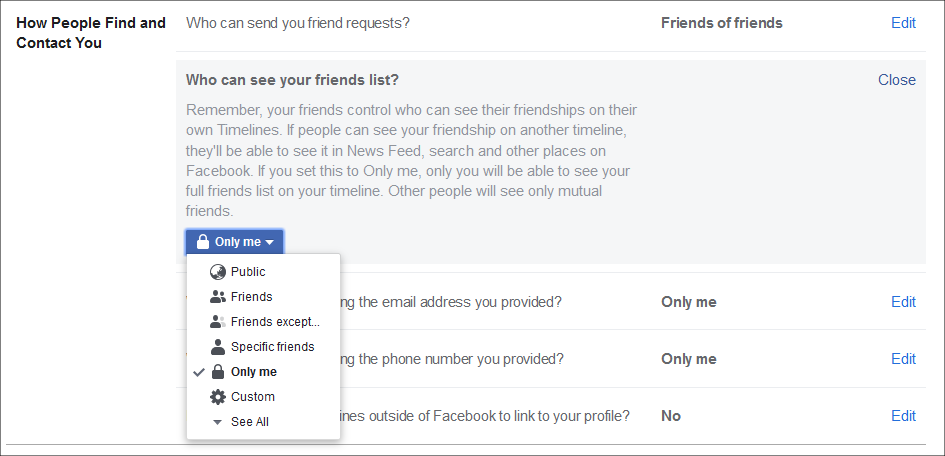
៣- កំណត់ផូស (Post) ចាស់ៗរបស់អ្នកពី Public ទៅ Friend
នៅពេលដែលអ្នកផូសនៅលើ Facebook ផូសរបស់អ្នកនឹងដាក់ជាសាធារណៈ (Public) ដោយស្វ័យប្រវត្តិ មានន័យថា អ្នកគ្រប់គ្នាអាចមើលឃើញផូសរបស់អ្នក។ កាលពីមុនអ្នកអាចមិនចាប់អារម្មណ៍ ឬមិនបានដឹងថាគ្រប់ផូសរបស់អ្នកមុនៗ ត្រូវបានដាក់ជាសាធារណៈ (Public) ប៉ុន្តែ Facebook អាចអនុញ្ញាតឱ្យអ្នកធ្វើការកែប្រែពីការបង្ហាញផូសទាំងនោះពីសាធារណៈ (Public) ប្តូរទៅជាការបង្ហាញផូសចាស់ៗទាំងនោះឱ្យតែមិត្តភក្តិ (Friends) នៅក្នុង Facebook របស់អ្នកឃើញតែប៉ុណ្ណោះ។
ចូលទៅកាន់ Settings & Privacy > Settings > ចុចលើ “Privacy” នៅផ្នែកខាងឆ្វេង > ត្រង់ “Your Activity” ចុចលើ “Limit Past Posts”។ ចុចលើ “Limit the audience for posts you’ve shared with friends of friends or Public?” > Limit Past Posts។
ចុចលើតំណភ្ជាប់ខាងក្រោមដើម្បីចូលទៅកាន់ទីតាំងខាងលើៈ
Facebook > Settings > Privacy > Limit the audience for posts you’ve shared with friends of friends of Public?
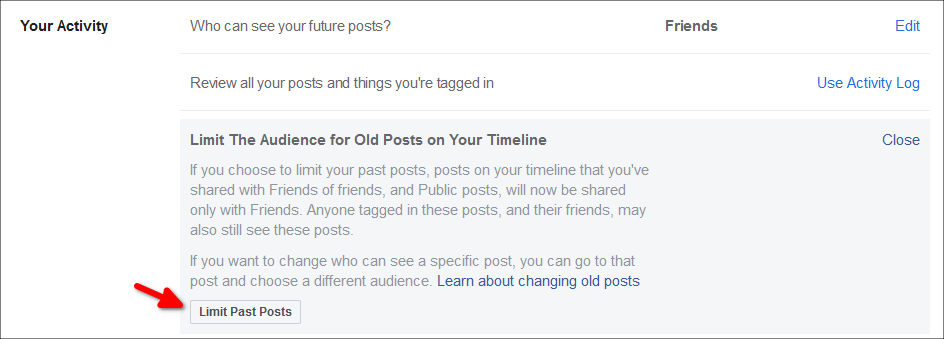
៤- កំណត់មិនឱ្យគេផូស (Post) ចូលទៅក្នុង Facebook របស់អ្នក (Timeline Review)
នៅលើ Facebook គ្រប់គ្នាអាចផូសចូលទៅក្នុង Facebook របស់អ្នក (Tag)។ នេះប្រហែលជាអ្នកបានជួប បានជជែកពិភាក្សា ឬបានថតរូបជុំគ្នាជាមួយពួកគេ ហើយពួកគេក៏ផូសអ្វីដែលបានពិភាក្សាគ្នា ឬ Tag រូបដែលបានថតជុំគ្នាឱ្យអ្នកជាដើម។ល។ ពេលខ្លះអ្នកប្រហែលជាមិនចង់ឃើញផូសអ្នកដទៃស្ថិតនៅក្នុង Timeline របស់អ្នករហូតនោះទេ។ ប្រសិនបើអ្នកចង់កំណត់ថា គ្រប់ផូសដែលអ្នកផ្សេង Tag ឱ្យអ្នក អាចបង្ហាញនៅក្នុង Timeline របស់អ្នកបានលុះត្រាតែ អ្នកបានពិនិត្យ (Review) និងអនុញ្ញាត (Approve) ជាមុនសិន។
ចូលទៅកាន់ Settings & Privacy > Settings បន្ទាប់មកចុចលើ “Profile and Tagging” នៅផ្នែកខាងឆ្វេង។ នៅត្រង់ “Reviewing” ចុច Edit លើ “Review posts that you’re tagged in before the post appears on your profile?”។
ចាប់ពីពេលនេះទៅ នៅពេលដែលអ្នកផ្សេង Tag អ្នកនៅក្នុងផូសរបស់ពួកគេ អ្នកនឹងទទួលបានការជូនដំណឹងជាមុន (Notification) ដើម្បីឱ្យអ្នកដឹងថា មានគេ Tag អ្នក ហើយអ្នកអាចសម្រេចថាតើអ្នកគួរឱ្យផូសនោះ ចូលទៅក្នុង Timeline របស់អ្នកឬអត់។
ចុចលើតំណភ្ជាប់ខាងក្រោមដើម្បីចូលទៅកាន់ទីតាំងខាងលើៈ
Facebook > Settings > Profile and tagging > Review posts that you’re tagged in before the post appears on your profile?
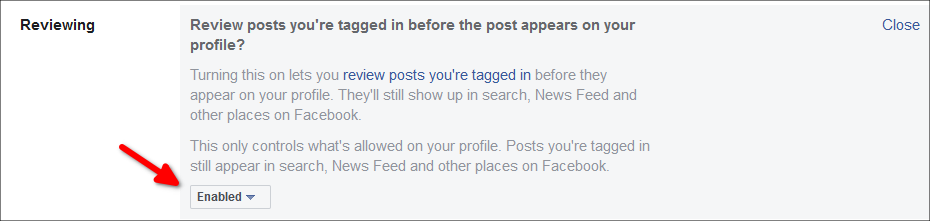
៥- បិទមុខងារ ចំណាំមុខ (Facial Recognition)
ប្រសិនបើអ្នកបើកមុខងារនេះឱ្យដំណើរការ Facebook នឹងចងចាំទម្រង់មុខរបស់អ្នក ហើយនៅពេលដែលមានអ្នកណាម្នាក់ បានផូសរូបថតដែលមានរូបអ្នកក្នុងនោះ នោះ Facebook នឹងធ្វើការ tag រូបនោះឱ្យអ្នកដោយស្វ័យប្រវត្តិ។
ប្រសិនបើអ្នកចង់បិទមុខងារនេះ អ្នកអាចចូលទៅកាន់ Settings & Privacy > Settings ចុចលើ “Face Recognition” ដែលនៅផ្នែកខាងឆ្វេង បន្ទាប់មកចុចលើ “Edit”។ ជ្រើសរើស No ត្រង់ “Do you want Facebook to be able to recognize you in photos and videos?” ដើម្បីបិទមុខងារនេះ។
ចុចលើតំណភ្ជាប់ខាងក្រោមដើម្បីចូលទៅកាន់ទីតាំងខាងលើៈ
Facebook > Settings > Face recognition > Do you want Facebook to be able to recognize you in photos and videos?
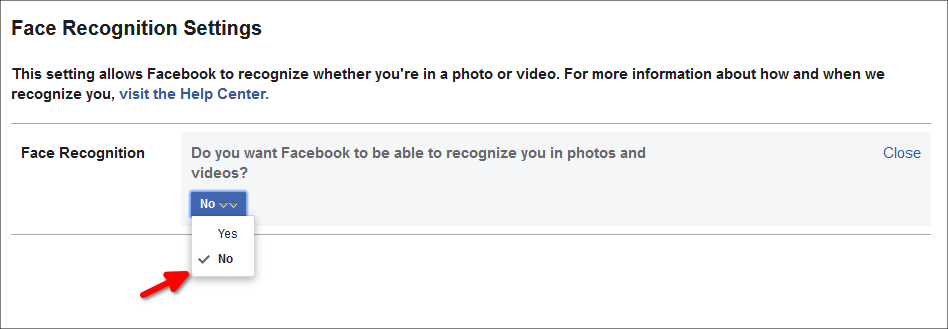
៦- កំណត់មិនឱ្យអ្នកផ្សេងអាចស្វែងរកអ្នកតាមរយៈអ៊ីមែល ឬលេខទូរស័ព្ទ
ឈ្មោះរបស់អ្នកនៅលើ Facebook មិនអាចលាក់បានទេ។ ជាគោលការណ៍ឈ្មោះនៅលើ Facebook របស់អ្នក ត្រូវបានកំណត់ដាក់បង្ហាញជាសាធារណៈ (Public) ដោយស្វ័យប្រវត្តិ។ ទោះបីជាយ៉ាងណាក៏ដោយ ក្រៅពីឈ្មោះ អ្នកផ្សេងក៏អាចស្វែងរកអ្នកឃើញ តាមរយៈ លេខទូរស័ព្ទ ឬតាមរយៈអាសយដ្ឋានអ៊ីមែល ដែលអ្នកបានដាក់នៅក្នុង Facebook របស់អ្នក។
ប្រសិនបើអ្នកមិនចង់ឱ្យអ្នកផ្សេងអាចស្វែងរកអ្នកតាមអ៊ីមែល និងលេខទូរស័ព្ទទេ អ្នកអាចចូលទៅកាន់ Settings & Privacy > Settings ចុចលើ “Privacy” ដែលនៅផ្នែកខាងឆ្វេង។ អូសចុះក្រោម ស្វែងរក “How people can find and contact you”។ រើសយក Only me ត្រង់ “Who can look you up using the email address you provided?” និង “Who can look you up using the phone number you provided?”
ចុចលើតំណភ្ជាប់ខាងក្រោមដើម្បីចូលទៅកាន់ទីតាំងខាងលើៈ
Facebook > Settings > Privacy > Who can look you up using the email address/phone number you provided?
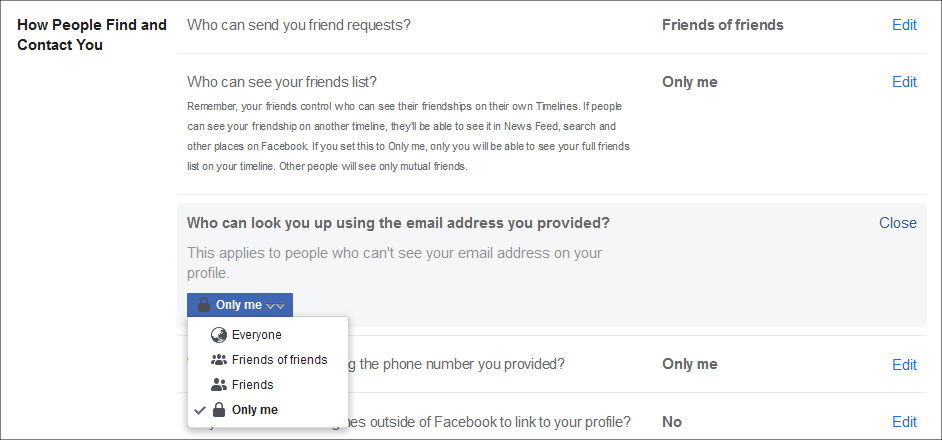
៧- ត្រួតពិនិត្យមើល Apps និងគេហទំព័រ ដែលបានភ្ជាប់ជាមួយ Facebook អ្នក
Cambridge Analytica អាចប្រមូលទិន្នន័យរបស់អ្នកប្រើប្រាស់ Facebook បានប្រហែល៨៧លាននាក់ តាមរយៈការ App និង គេហទំព័រផ្សេងៗនេះឯង។ បញ្ហានេះកើតឡើងនៅពេលដែលអ្នកប្រើប្រាស់ Facebook យកគណនីខ្លួនឯង ទៅធ្វើការ Login ចូលទៅកាន់ App ឬគេហទំព័រណាមួយ។
ការអនុញ្ញាតឱ្យ App ឬគេហទំព័រណាមួយអាចភ្ជាប់ទៅកាន់ Facebook របស់អ្នក នោះមានន័យថា អ្នកក៏បានអនុញ្ញាតឱ្យពួកគេអាចប្រមូលទិន្នន័យដែលមាននៅក្នុង Facebook របស់អ្នកដែរ។ ទោះបីជាមានការកែប្រែខ្លះ ពីការគ្រប់គ្រងការប្រមូលទិន្នន័យនេះហើយក៏ដោយ វានៅតែមានសារសំខាន់ ក្នុងការពិនិត្យមើលឱ្យដឹងថា តើមាន App ឬគេហទំព័រណាខ្លះបានភ្ជាប់ទៅកាន់ Facebook របស់អ្នក។
ដើម្បីមើលបញ្ជីឈ្មោះ App និងគេហទំព័រដែលបានភ្ជាប់ទៅកាន់ Facebook របស់អ្នក សូមចូលទៅកាន់ Settings & Privacy > Settings ចុចលើ “Apps and websites” ដែលនៅផ្នែកខាងឆ្វេង។ នៅត្រង់ “Active” អ្នកអាចនឹងឃើញ App និងគេហទំព័រមួយចំនួន។ អ្នកអាចធ្វើការលុប App ឬ គេហទំព័រមួយចំនួនចេញ ប្រសិនបើអ្នកគិតថា អ្នកមិនចង់ឱ្យ App ឬគេហទំព័រទាំងនោះភ្ជាប់ជាមួយ Facebook របស់អ្នក។
ចុចលើតំណភ្ជាប់ខាងក្រោមដើម្បីចូលទៅកាន់ទីតាំងខាងលើៈ
Facebook > Settings > Apps and websites.
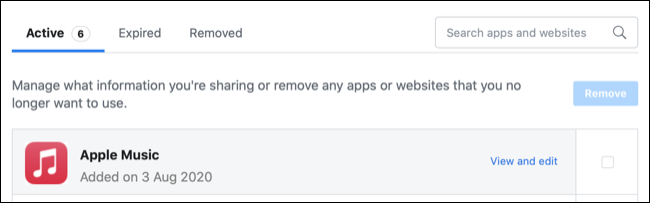
៨- មើលថាតើ Facebook របស់អ្នកបង្ហាញទៅអ្នកដទៃក្នុងទម្រង់បែបណា
Facebook អាចឱ្យអ្នកមើលថា តើ Facebook របស់អ្នកមានទម្រង់ដូចម្តេចនៅពេលអ្នកផ្សេងចូលទៅកាន់ Profile របស់អ្នក។ ការដឹងថាតើអ្នកផ្សេងមើលឃើញព័ត៌មានអ្វីខ្លះនៅលើ Facebook របស់អ្នក អាចជួយឱ្យអ្នកមើលដឹងថា តើព័ត៌មានអ្វីខ្លះបានបង្ហាញជាសាធារណៈ ហើយអ្នកក៏អាចលាក់ ឬលុបព័ត៌មានមួយចំនួនដែលអ្នកមិនចង់បង្ហាញចេញបាន។
ដើម្បីចូលទៅកាន់មុខងារនេះ អ្នកត្រូវចូលទៅកាន់ Profile របស់អ្នកជាមុនសិន > បន្ទាប់មកចុចលើ និមិត្តសញ្ញាចុចបីដង (…) > ចុចលើ View as
ចុចលើតំណភ្ជាប់ខាងក្រោមដើម្បីចូលទៅកាន់ទីតាំងខាងលើៈ
Facebook > Profile.
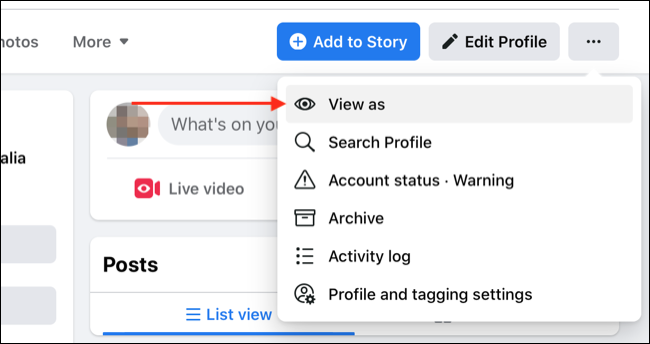
សូមចាំថា Facebook នៅតែមានបញ្ហាជាច្រើនទាក់ទងនឹងការពារឯកជនភាព និងទិន្នន័យរបស់អ្នកប្រើប្រាស់ ដើម្បីឱ្យមានសុវត្ថិភាព សូមព្យាយាមកំណត់មុខងារការពារឯកជនភាព និងសុវត្ថិភាព ដែលមានស្រាប់ឱ្យបានច្រើនតាមដែលអាចធ្វើបាន។
ប្រភពៈ https://www.howtogeek.com/727135/7-important-facebook-privacy-settings-to-change-right-now/
